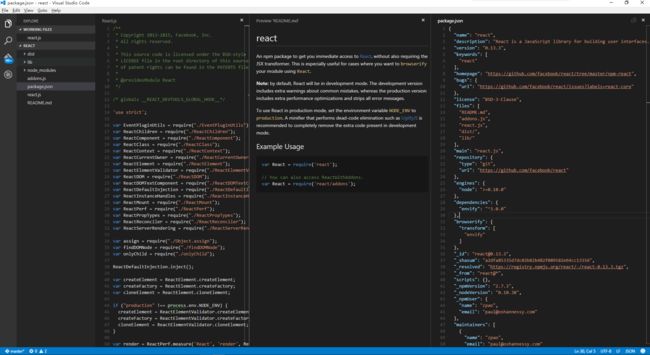#简介:
Visual Studio Code是微软在2015年4月底在Build 2015开发者大会上推出的一款轻量级、跨平台、免费的代码编辑器。
轻量级:
与大家熟知的Visual Studio不同,这款产品不是IDE,而只是一款集成了Git和Debug功能的Editor。安装包只有几十MB数量级。完全是两类产品,不可用来比较。而存在竞争关系的同类产品有如日中天的Sublime Text和GitHub推出的Atom等。在占用资源、运行流畅性等方面,同类产品各有优势但VS Code综合水平优秀。
----------写到这里我发现怎么文风看起来像是一篇软文,所以我决定换一下文风,我们继续:----------
跨平台:
支持Windows、OS X、Linux。(段子手们说:又多了一个买Mac不买Windows笔记本的理由)且VS Code现已开源(GitHub:https://github.com/Microsoft/vscode/)。从中可以看出微软日渐开放的态度(苹果iPad Pro的发布会上竟然有Microsoft Office团队的人上去演示,我看得愣愣的)。
免费:
嗯看到这俩字我就发自内心地开心,谁又会跟钱过不去呢。
那么现在的问题是本文要怎么展开,我觉得我是写不出那种专业的评测了,因为我实在装不下去求原谅。所以就根据这半年用过来的感受,写一些我认为必要的吧。
文中可能会和Sublime Text做比较,因为其它的也没怎么用过,Sublime Text也似乎大概是现代主流编辑器的标杆。
本文的目的绝不是怂恿大家放弃Sublime Text而使用VS Code,而是觉得一款还不错的新产品不被多数人所知,实属遗憾。
事实上,VS Code并没有对Sublime Text形成压倒性的优势,有些方面仍存在不足,所以本文的目的只是给大家多一个选择。
另外,由于出道以来一直在主用VS Code,对Sublime Text用的确实不多,所以有因为我对Sublime Text不是很了解对大家造成的认知困扰、或者字里行间体现出的我的无知,请多包涵,我会极力避免。
#适用人群:
以下是VS Code官方文档中列出的语言支持情况列表:
从中可以看出,主流语言基本覆盖,但明显感觉有所偏向。
对于最近略微“浮躁”的前端圈来说,用这款编辑器妥妥地没问题,自带了emmet这个神奇的东西,而且js代码补全之类的也是牛星爆了,似乎就是为前端这个工种准备的。
但其初衷绝不仅仅是做一个小众编辑器。不过那些写VHDL的人就可以不必往下看了......
VS Code发布之初是不支持插件的。经过几个月的版本更新,现在已经支持扩展:
https://marketplace.visualstudio.com/#VSCode
至于生态建设的问题,以后会怎么样不好预测,但在语言支持方面,只会越来越好。
#功能
打开VS Code很明显就可以看出左侧的四个功能:
1.Explore:
尽情看吧,就是这个样子,不知道为什么觉得看着很舒服,而且越看越舒服。Sublime Text找了好久主题,竟然感觉还不如这款自带的好看。
值得一提的是这个分屏功能,最多可以分三屏,在大显示器对比代码还是很爽的。嗯中间的是Markdown的预览。
关于新建项目,和大多数编辑器一样,打开一个新的VS Code窗口,文件夹拖进来就好,或者在文件夹里点击右键,选择“Open with Code”,这个看似没啥实际极为方便。
关于基础编辑功能,也玩不出什么大的花样,各家的逻辑也都大同小异,不同的都是细节。一些很细致的地方还是很贴心的,比如点击其中的一个分屏,目录会自动定位到当前文件所在的位置,再比如CSS可以在代码中显示颜色。类似的小功能有许多,用起来就会体会得到。
当然不爽之处也不是没有,尤其是从其它编辑器切过来,难免会有不习惯的地方。对于这个问题,我的观点是,您所习惯的您前任给您的好,是TA对您的先入为主,既然您选择了新鲜感,就要客随主便,如果您先遇到的是VS Code,那您可能会对其它编辑器也不习惯。如果因为不习惯就喷是垃圾,那样自然是不合适的,习惯就好。换个角度看问题,有时候会豁然开朗。
2.Search:
搜索没什么好讲,可能是工作业务需求的原因,用搜索不是特别多。
这里的搜索是整个项目的全局搜索,提供了排除文件、正则表达式搜索等一些选项。如果是单独文件,直接Ctrl+F就好。
3.Git:
VS Code集成了GIT功能算是区别于同类产品的一个亮点。
用来stage,commit,切换分支之类的基础功能十分方便,同时本身支持已修改文件的diff。但涉及远端的pull、push之类的命令在我这总是报错。可能也是哪里配置的问题,因为还可以用Git命令或者Source Tree之类的GUI工具来完成代码的提交,所以也暂时没去管它为什么报错(meishijian)。如果大家也遇到这个问题欢迎在评论里交流一下。如果它提供的功能都能用的话,相信管理代码还是很爽的,其实目前已经很爽了......
4.Debug:
没用过,不懂,不说,捂脸。
#快捷键
他们说,在生活中,用5分钟学会的一个小技能,有可能你就会用一辈子。快捷键可能就属于这种。
下面列举一下VS Code重要的快捷键、我每天常用的快捷键。可能没什么规律,这东西貌似也没办法有规律。各位混个脸熟就好。想用什么可以自己去官网找。
https://code.visualstudio.com/docs/customization/keybindings(其中有许多不是特别必要,点下鼠标轻松就可以做到的、频率不是很高的操作我觉得就没必要记快捷键了。)
#格式化代码:Ctrl+Shift+P呼出命令模式->输入Format Code->回车。这和Sublime Text差不多,ST中是输入Reindent Lines。(格式化代码也可以直接按Shift+Alt+F)
#单行注释:Ctrl+/
#块注释:Shift+Alt+A
#移动整行:Alt+上/下
#复制并移动整行:Shift+Alt+上/下
#删除整行Shift+Delete
#当前行下插入一行:Ctrl+Enter(会自动增加缩进)
#整块代码左移:Ctrl+[ (右移你猜)
#多光标:Alt+鼠标点击
#定位到匹配的括号:Ctrl+Alt+]
#......
另外,上一张很提神的图:
这个和用户不相关,但比较有意思,有兴趣并且有时间的人可以研究一下它的实现,用了electron这个东西,细思恐极。https://github.com/atom/electron
“The Electron framework lets you write cross-platform desktop applications using JavaScript, HTML and CSS. It is based on Node.js and Chromium and is used in the Atom editor.”
最后墨叽一句,本文最重要的目的,是让大家知道有Visual Studio Code这个东西,要问我为啥选择了这款,我只想说:好看。
汪汪!